PS怎样使用矢量蒙版装饰字体?
设·集合小编 发布时间:2023-04-18 11:46:49 550次最后更新:2024-03-08 12:13:28
PS怎样使用矢量蒙版装饰字体?矢量图比一般的位图要更加的清晰和小巧,如果不是很复杂的图形,我都建议大家使用矢量图来复制制图。那么下面就来教大家使用矢量图装饰字体的方法,希望能帮助到大家。
想学习更多的“PS”教程吗?点击这里前往观看设·集合免费试听课程>>

工具/软件
硬件型号:微软Surface Laptop Go
系统版本:Windows10
所需软件:PS2019
方法/步骤
第1步
运行ps,打开有字体的图片。

第2步
选择魔棒工具,在空白处单击,选中白色区域,如图。

第3步
在菜单栏点击,选择,反选,或者快捷键Ctrl Shift I即可,这样就选中了字体。
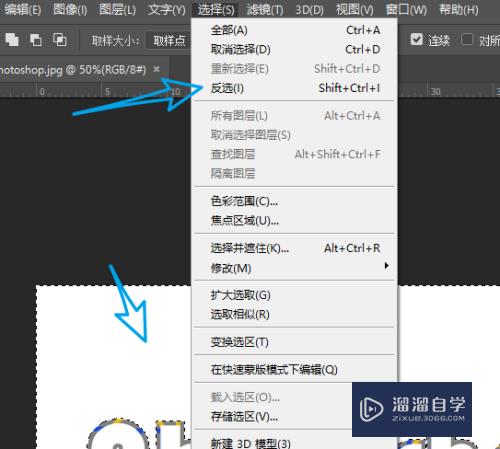
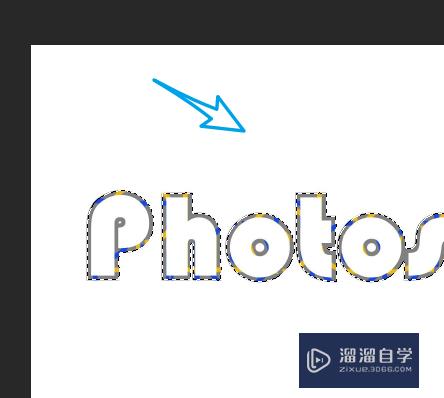
第4步
在路径面板,点击选区转为路径这个按钮,虚线就变成了直线。


第5步
我们打开一张漂亮的风景图片。

第6步
使用选择工具,拖拽到字体界面,如图。

第7步
移动风景图片,覆盖字体,如图 。

第8步
点击,菜单栏的图层,矢量蒙版下的当前路径即可。

第9步
这样咱们的漂亮的风景图就像浸入到字体中一样,很漂亮。

第10步
如果不满意,可以更改图片的混合模式,切换其他效果。


- 上一篇:如何在PS中巧妙的运用矢量蒙版?
- 下一篇:PS怎么保存jpg格式?
相关文章
广告位


评论列表